レッスンルームで英会話hanasoが独自開発した新しいレッスン受講システム。
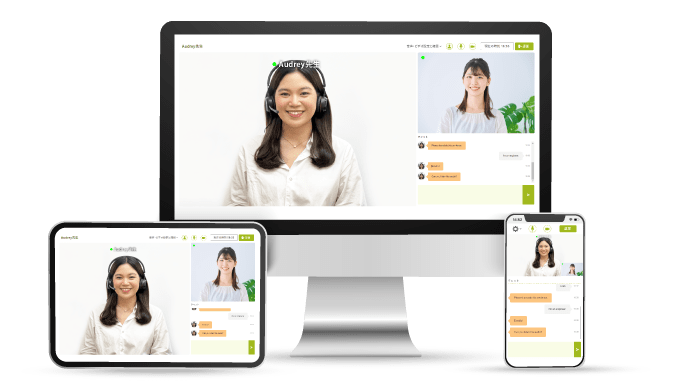
レッスンルームについて
レッスンルームとは、hanasoが独自開発した新しいレッスン受講システムです。
SkypeやZoomを使用することなく、ブラウザ上でレッスンをご受講いただけます。
また、新規にチャット機能を追加。講師とのチャット履歴についてはレッスン終了後に自動的にレッスン履歴へ保存されるので、簡単に見直していただくことが可能です。
Point1. より気軽にレッスンを
SkypeやZoomを用意する必要がないため、これまで以上に気軽にレッスンをご受講いただけます。
レッスンルームのレッスンまでの流れ
Point2.シームレスな画面で快適なレッスン
レッスンルームでは一画面内に映像やチャットがすべて表示されるので、簡単操作で快適にレッスンをご受講いただけます。
レッスンの流れ
STEP1. 受講方法の設定
レッスン予約確認画面で、受講方法を「レッスンルーム」に設定ください。
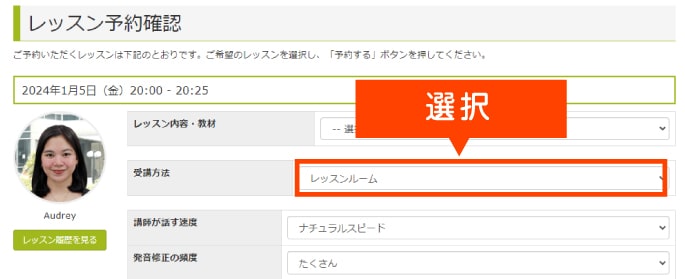
STEP2. 予約状況を確認
レッスン時間になりましたら、「レッスンルームへ進む」を押してください。
※ホームーページログイン後のトップ画面に表示されます。

STEP3. レッスンルームへ入室
表示される案内に沿って、レッスンルームにご入室ください。
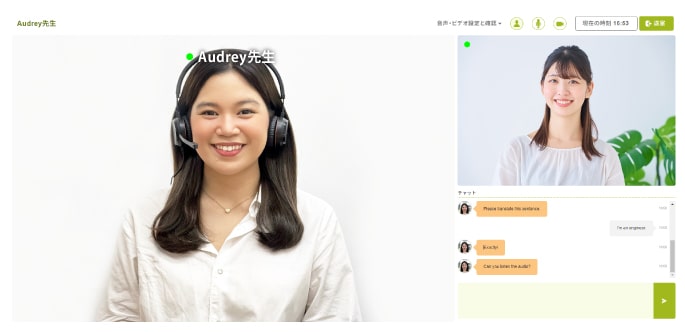
STEP4. レッスンルームを退室
レッスン終了後は、画面右上の「退室ボタン」より退室してください。

利用環境
| PCの場合 | スマートフォンやタブレットの場合 | |
| OS | Windows もしくは Mac をご利用ください。 | iOS もしくは Android をご利用ください。 |
| ブラウザ | 最新版のGoogle Chrome もしくはFirefox もしくはMicrosoft Edgeをご利用ください。 | 最新版のSafari、Google Chromeをご利用ください。 |
| その他 |
|
|
よくある質問
- 受講方法をレッスンルームに切り替えたいです。
- レッスン当日はどうすればいいですか?
- 受講前に音声・ビデオの確認をしたいです。
- 2コマの場合は続けてレッスンは受講できますか?
- レッスン受講後、チャットはどこで確認できますか?